Blender实用案例训练 ep.17 Blender + RTX -就是这么简单粗暴!提速15倍渲染效率!
转BlenderCN字幕组,略修改

通常,当你想到GeForce或GeForce RTX时,你就会想到游戏。带风向的作为,它们是游戏产品,但是NVIDIA一直在努力使它们成为更重要的处理器。你的系统和当今的RTX显卡在很多创造性的工作流程,我认为是其中之一,真正很酷的是将其用于Blender,你可能不熟悉Blender,这将是有关如何得到并安装它的介绍,并在art CX装置上进行配置,但是那里有很棒的教程,关于如何实际使用该产品基本上是3D建模软件,现在的动画套件类似于3d studio或Maya,但该套件是开源的并且完全免费,并且确实支持从CUDA(即API)进行渲染,Nvidia用来利用其GPU进行渲染的方法,因此从这里开始。
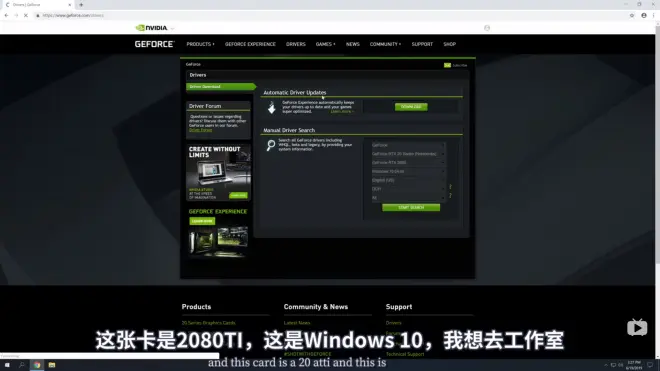
我们实际上要做的第一件事就是我们想获得创作者驱动程序。对于图形卡,有一个游戏驱动程序,在视频中,现在,他们定期也有创作者驱动程序,在创意工作流程和专业工作中使用这此工具的人,因此我们进入GeForece驱动网站。Nvidia的驱动程序,如果你之前已安装了该卡的驱动程序。如果没有的话,我们确实有一个操作视频,但这将是相同的方式。我们将简单地进行此操作,然后继续进行blender的实际安装。
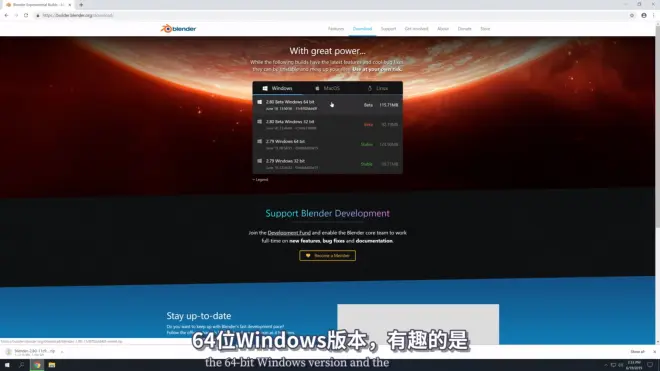
Blender,我们要去blender网站,继续打开你的浏览器,然后转到Blender,这里要注意的是,RTX卡在2.8Beta版 中支持会非常好,因此请不要下载2.79版本,因为它不起作用,请尝试使用Beta,然后下载64位Windows版本,有趣的是Beta版的Blender是下载解压使用。该文件夹中的Blender可执行文件。现在我实际上有一个目标特定的,我想打开的文件,并且是这种情况的3D模型 ,以便我们可以为网站的一些建模和图像处理,有了这个和Blender,我们开始吧,我可以告诉它开始渲染。默认情况下,它将在此系统中为i-5 8600K的CPU上渲染,对于这种类型的工作来说并不是很快,CPU制造商喜欢将Blender用作基准测试工具,这很好,因为这是一个非常受控的环境,也是一个很好的基准测试工具,但实际上你可能不想在CPU上进行任何渲染,因为它渲染太慢了,RTX显卡渲染就快多了。在使用Cycles渲染时。
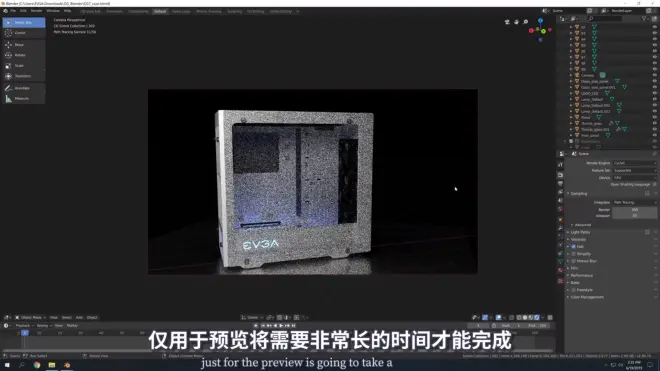
接下来你要执行的操作,在Blender中实现真实感渲染,我们可以看到这里进入了50个样本,仅用于预览将需要非常长的时间才能完成。
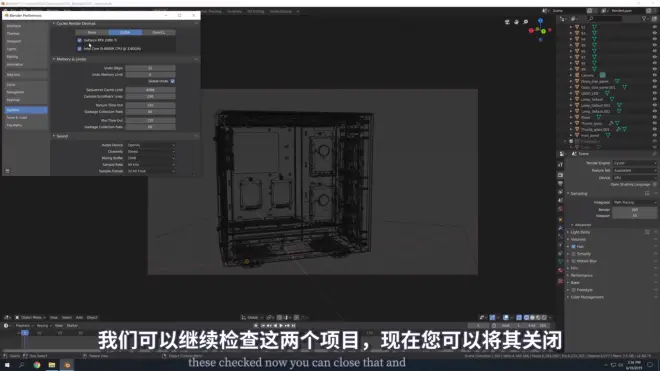
我们要编辑的GPU转到首选项,然后我们要选择Cuda,因为这是Cuda支持的图形卡。我们可以继续检查这两个项目,现在你可以将其关闭,确保你单击了此渲染选项卡,也许你在其他选项卡上,但是转到“渲染”选项卡,然后让你的设备成为GPU计算对象。
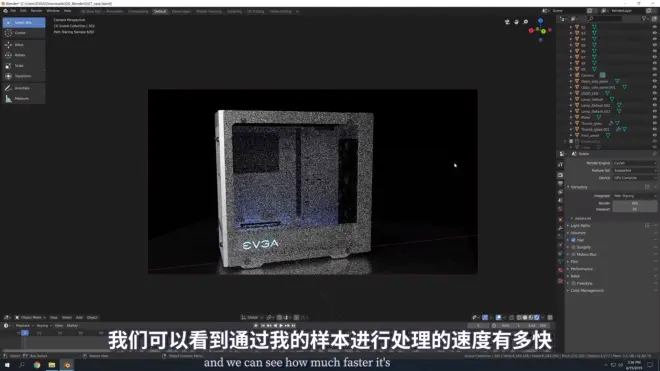
在这种情况下是我们的RTX 2080TI,然后我可以返回到渲染视图,我们可以看到通过我的样本进行处理的速度有多快,估计它至少比使用CPU快15倍。在那里,渲染最终图像也同样如此,因此对于像我这样的人来说,速度优势将在我们为此类模型花费的时间。

